안녕하세요 PDF 파일을 사용하다 보면 가끔 파일 크기가 너무 커서 이메일로 전송하거나 공유하기 어려운 경우가 있습니다. 특히 용량 제한이 있는 온라인 업로드나 메일 전송 시 이런 문제가 자주 발생하죠. 그렇다면, PDF 파일의 용량을 어떻게 줄일 수 있을까요? 아래에서 쉽고 간편하게 PDF 파일 용량을 줄이는 방법을 알려드리겠습니다.
Smallpdf란?
2013년에 스위스에서 만들어진 PDF 압축 단일 도구인 Smallpdf는 업무용, 가정용, 생활용 등 20개 이상의 PDF 도구로 글로벌로 이용되는 PDF 편집 프로그램입니다.
해당 사이트에는 별도 다운로드 없이도 PDF를 무료로 변환, 압축, 편집할 수 있는 21가지 도구가 준비되어 있습니다. 그 중 지금 알아볼 것은 PDF 용량 줄이기이며, 쉽고 간편하게 여러분이 가진 PDF 용량을 줄일 수 있습니다.
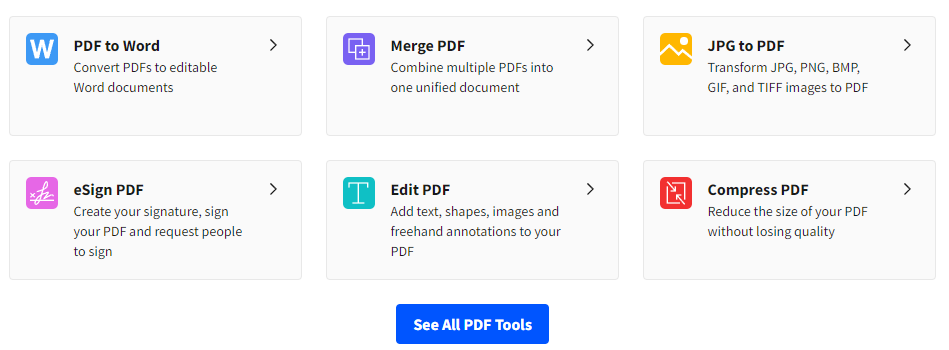
PDF 용량 줄이기
Smallpdf는 별도의 프로그램을 설치하지 않고도 간편하게 온라인에서 PDF 용량을 줄일 수 있습니다. 많은 사람들이 쉽게 사용할 수 있는 PDF 압축 도구로 유명하죠. Smallpdf를 이용해 PDF 용량 줄이는 방법을 단계별로 설명해드리겠습니다.
Smallpdf 사이트 접속
먼저 Smallpdf 웹사이트에 접속해야겠죠? 아래 링크를 클릭하면 바로 접속할 수 있습니다. Smallpdf는 다양한 PDF 관련 기능을 제공하는데, 그중에서 PDF 압축 기능을 사용해볼 거예요
PDF 압축 기능 선택
Smallpdf 메인 화면에서 다양한 기능을 확인할 수 있습니다.
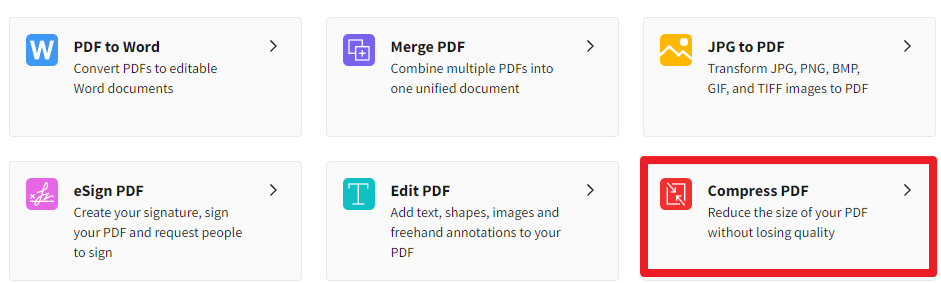
상단 메뉴 또는 메인 페이지 중앙에 있는 ‘PDF 압축’ 아이콘을 찾아 클릭합니다. 메인 페이지에서 ‘PDF 압축’ 버튼을 클릭합니다. 또는 상단 메뉴의 ‘도구’ 탭에서 ‘PDF 압축’을 선택할 수 있습니다.
PDF 파일 업로드
이제 압축할 PDF 파일을 업로드해야 합니다. 파일을 업로드하는 방법은 두 가지가 있어요.
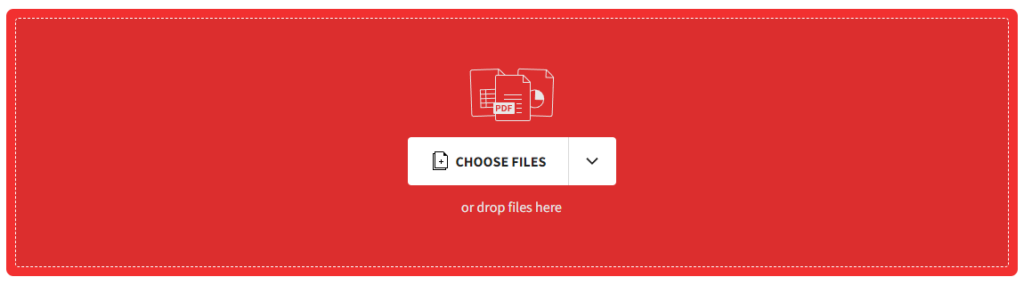
PDF 파일을 화면 중앙의 업로드 창으로 드래그해서 넣거나 ‘파일 선택’ 버튼을 눌러 컴퓨터에서 압축할 PDF 파일을 찾아 선택합니다. Smallpdf는 Google Drive나 Dropbox 같은 클라우드 저장소와도 연동되기 때문에 클라우드에서 바로 파일을 불러올 수도 있어요.
압축 옵션 선택
PDF 파일이 업로드되면, 압축 수준을 선택할 수 있는 화면이 나타납니다. Smallpdf에서는 두 가지 압축 옵션을 제공합니다.
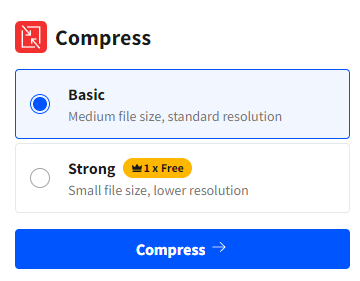
- 기본 압축: 용량을 적당히 줄이면서도 품질을 유지하고 싶을 때 적합한 옵션입니다. 대부분의 경우 기본 압축으로 충분히 용량을 줄일 수 있어요.
- 강력 압축(프리미엄): 파일 용량을 최대한 줄이고 싶다면 이 옵션을 선택하세요. 강력 압축은 프리미엄 사용자만 이용할 수 있지만, 품질이 다소 낮아질 수 있다는 점을 참고하세요.
원하는 압축 옵션을 선택한 후 ‘압축하기’ 버튼을 클릭합니다.
PDF 파일 다운로드
조금만 기다리시면 PDF 파일 압축이 완료되면, 바로 다운로드할 수 있는 링크가 나타납니다.
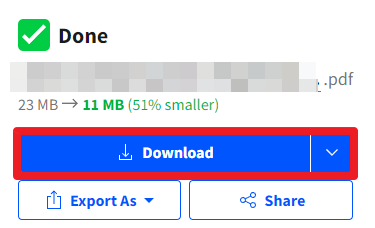
보시는 것처럼 23MB PDF 파일이 11MB로 약 51%정도 용량이 줄어들었습니다. 용량이 줄면서 약간의 해상도 변화는 있지만 큰 차이가 없는 것으로 보입니다.
이제 ‘파일 다운로드’ 버튼을 눌러 압축된 PDF 파일을 컴퓨터에 저장하세요. 또한, Smallpdf는 압축된 파일을 Google Drive나 Dropbox에 바로 저장할 수 있는 옵션도 제공합니다. 클라우드에 저장해 두면 언제든지 편리하게 파일을 공유할 수 있겠죠?
Smallpdf 다른 기능
Smallpdf는 단순히 PDF 압축만을 제공하는 것이 아니라, PDF 병합, 분할, 변환, 편집 등 다양한 기능을 지원합니다. 특히 무료로 사용할 수 있는 기능이 많아 일상적으로 PDF 파일을 자주 사용하는 사람들에게 매우 유용한 도구입니다. 주요 기능은 다음과 같습니다.
- PDF 병합: 여러 개의 PDF 파일을 하나로 합칠 수 있습니다.
- PDF 분할: 한 개의 PDF 파일을 여러 개로 나눌 수 있습니다.
- PDF Word 변환: PDF 파일을 Word 문서로 변환할 수 있습니다.
마치며
Smallpdf는 프로그램 설치 없이도 누구나 쉽게 PDF 파일을 압축하고, 병합, 분할, 변환 등 다양한 작업을 할 수 있는 간편한 온라인 도구입니다. 직관적인 인터페이스 덕분에 사용법도 매우 간단하며, 필요한 파일 작업을 빠르고 효율적으로 해결할 수 있습니다. PDF 파일을 자주 사용하거나 관리해야 한다면, Smallpdf를 활용해 보세요!
✅ 캡쳐프로그램 픽픽 다운로드 및 사용법
✅ 미리캔버스 사용법 기초부터 알고 가세요!





